excel橫列自動求和的方法
- 藏色散人原創
- 2020-02-13 09:49:354455瀏覽

excel橫列自動求和的方法
excel讓橫向求和,如果自動求和不起作用,可以自己手動寫出求和公式,實現求和。
方法步驟如下:
1、開啟需要操作的EXCEL表格,在需要求和的儲存格上方函數編輯框中輸入「=SUM(」。
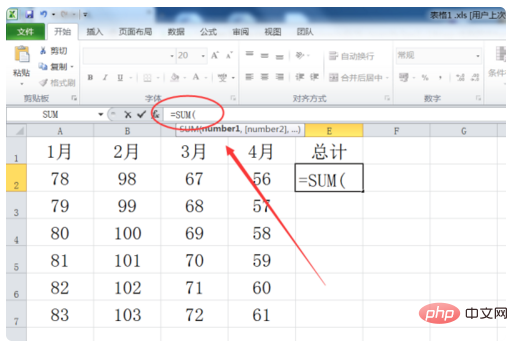
2、透過手動選擇求和單元格,並在公式末尾加上「)」完成求和公式的編輯。
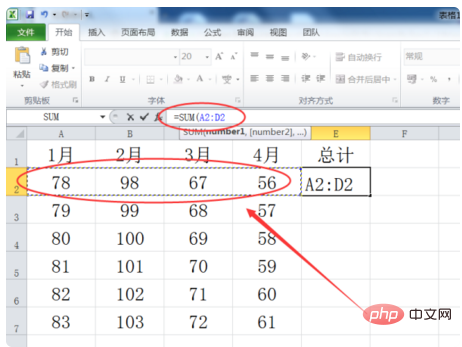
3、輸入完成公式後,點選鍵盤的「Enter」鍵即可手動完成橫向求和。
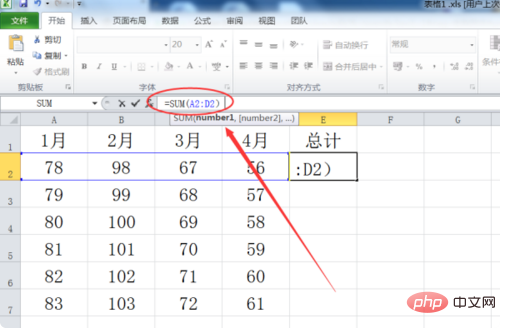
4、回到EXCEL表格中,透過下拉填入下方儲存格公式,可發現已成功在EXCEL中完成橫向手動求和。
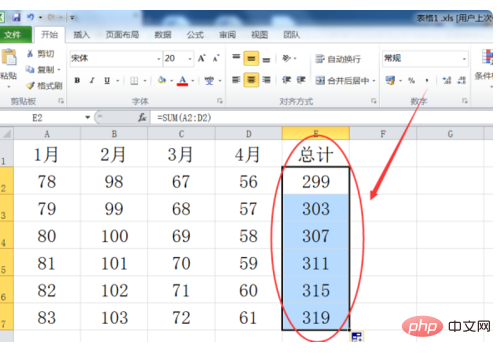
更多Excel相關技術文章,請造訪Excel基礎教學欄位!
以上是excel橫列自動求和的方法的詳細內容。更多資訊請關注PHP中文網其他相關文章!
陳述:
本文內容由網友自願投稿,版權歸原作者所有。本站不承擔相應的法律責任。如發現涉嫌抄襲或侵權的內容,請聯絡admin@php.cn
上一篇:excel折線圖怎麼顯示數值下一篇:excel折線圖怎麼顯示數值

